电脑隐藏了的文件如何恢复 Windows隐藏文件恢复方法
更新时间:2024-01-02 16:45:51作者:xiaoliu
电脑隐藏了的文件如何恢复,一直是许多用户备受关注的话题,在Windows操作系统中,隐藏文件的存在为用户提供了更高的隐私保护和系统安全性。有时我们会意外隐藏了某些重要文件,导致无法找到或使用。了解Windows隐藏文件的恢复方法是至关重要的。本文将介绍一些简单有效的技巧和工具,帮助您快速恢复隐藏文件,保证数据的完整性和安全性。无论是误删除、病毒感染还是系统错误,通过以下方法,您将能够轻松找回隐藏的文件,并恢复它们的可见性。
步骤如下:
1.在WIN7电脑新建8个文件夹,用来演示文件隐藏功能。
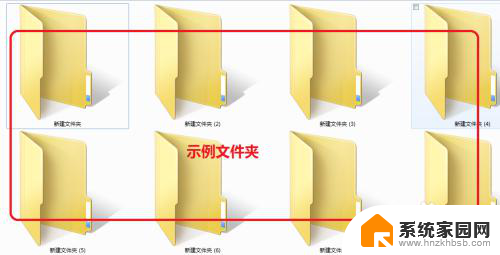
2.我们选中新建文件夹2,右键点击弹出下拉菜单选择属性。
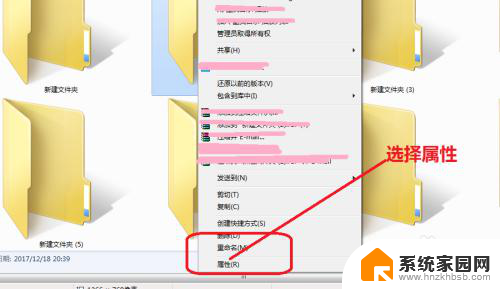
3.进入文件夹属性界面,在文件夹属性界面选择隐藏按钮。
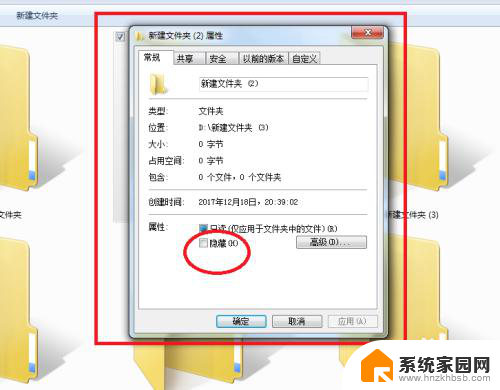
4.返回新建文件夹界面,新建文件夹2就被隐藏了。
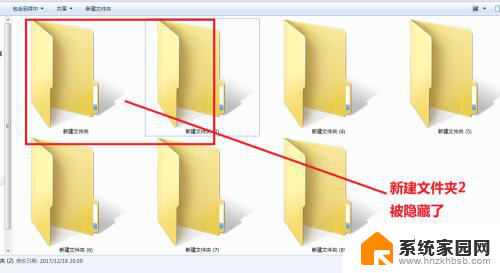
5.下来我们要恢复,隐藏的文件,我们先全选所有的文件夹。
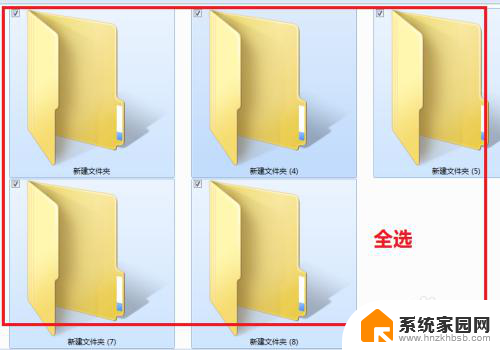
6.在计算机文件夹,工具栏选择工具按钮。

7.点击工具按钮,选择文件夹选项按钮。
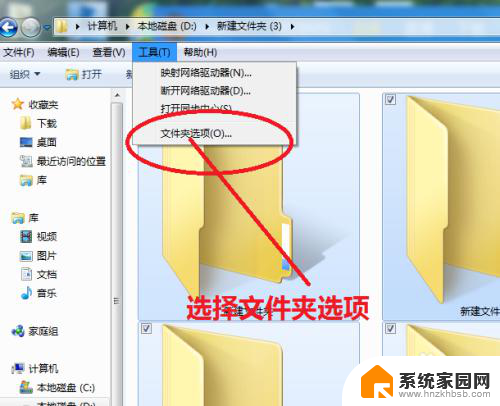
8.进入文件夹选项界面。
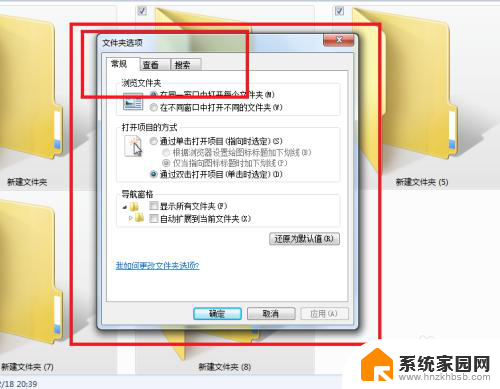
9.在文件夹选项界面,选择显示已隐藏的文件、文件夹、驱动器选项。
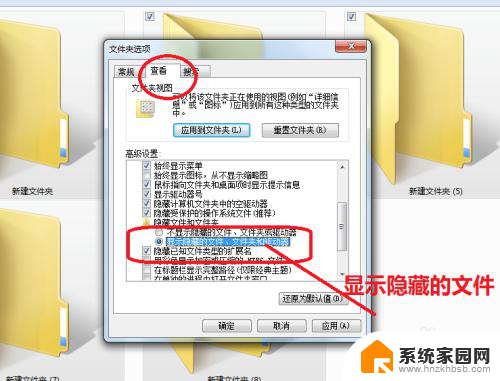
10.再返回新建文件夹页面,看到刚才隐藏的文件夹已恢复了。并且颜色比正常的文件夹要偏暗。

以上是关于如何恢复电脑中隐藏文件的全部内容,如果您遇到相同情况,可以按照本文的方法来解决。
电脑隐藏了的文件如何恢复 Windows隐藏文件恢复方法相关教程
- 隐藏了的文件夹怎么恢复 误删隐藏文件怎么恢复
- 电脑桌面文件隐藏了怎么弄出来怎么办 恢复不小心隐藏的电脑桌面文件方法
- 如何找到隐藏的app 电脑上隐藏的应用软件怎么恢复显示
- 电脑隐藏文件夹怎么设置 如何查看电脑隐藏文件的方法
- 怎么打开文件夹的隐藏文件 电脑隐藏文件夹的打开方法
- windows 隐藏文件夹 Windows隐藏文件夹的方法
- 如何撤销文件夹的隐藏属性 取消文件夹隐藏属性的方法
- 电脑文件夹被隐藏了怎么找出来 怎么找到隐藏的文件夹
- 怎样找到电脑里隐藏的文件 查看电脑隐藏文件的步骤
- 文件夹的隐藏属性撤销 如何取消文件夹的隐藏属性
- win家庭版怎么恢复系统 怎样恢复笔记本电脑系统
- mac怎样转换windows 苹果电脑怎么切换到windows系统
- 苹果电脑如何抹掉windows系统 Mac怎么彻底卸载Windows系统
- windows sonic有什么用 Windows Sonic音效是什么
- 怎样不让windows自动更新软件 笔记本电脑自动更新关闭教程
- windows如何关闭软件开机启动 电脑开机启动软件关闭方法
电脑教程推荐
- 1 windows系统清理c盘 Windows 清理C盘的技巧
- 2 小米突然不能快充怎么办 小米手机快充失效原因
- 3 login用户名和密码 电脑忘记用户名和密码怎么办
- 4 手机屏幕怎么设置一直亮 手机屏幕常亮设置方法
- 5 远程计算机不接受连接怎么设置 如何处理远程计算机不允许连接
- 6 windows十的截图怎么 笔记本电脑如何截屏图片
- 7 关机命令shutdown -s -t Windows关机命令 shutdown /p
- 8 日记本密码锁忘记密码怎么开 密码日记本忘记密码解决办法
- 9 手机如何更改照片的像素和大小 手机图片像素大小调整教程
- 10 移动云盘个人空间怎么清理 中国移动云盘如何清理缓存